
- Preuzmite alat za popravak računala Restoro koji dolazi s patentiranim tehnologijama (patent dostupan ovdje).
- Klik Započni skeniranje kako biste pronašli probleme sa sustavom Windows koji bi mogli uzrokovati probleme s računalom.
- Klik Popravi sve za rješavanje problema koji utječu na sigurnost i performanse vašeg računala
- Restoro je preuzeo 0 čitatelji ovog mjeseca.
Ako ste došli do točke u kojoj više ne možete koristiti operativni sustav Windows pogreške na plavom ekranu, tada bi vam mogao dobro doći posjedovanje ili izrada instalacijskog medija za Windows 10, 8.1. Postoji nekoliko savjeta o tome kako stvoriti instalacijski medij u sustavu Windows 10, 8.1. Uvidjevši da neki korisnici sustava Windows 10, 8.1 imaju problema sa svojim OS-om, osmislili smo ovaj vodič koji će vam pomoći stvoriti odgovarajući instalacijski medij.
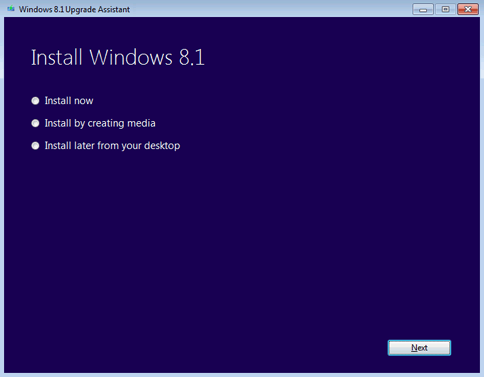
Da biste stvorili instalacijski medij, na vašem računalu moraju biti instalirani operativni sustavi Windows 7, Windows 8, Windows 8.1 ili Windows 10. Ako imate bilo koju drugu verziju sustava Windows, ona neće raditi ispravno. Također, ako izrađujete instalacijski medij, računalo s kojeg ga izrađujete i računalo na kojem instalirate medij moraju imati isti 32 ili 64 bitni sustav. Dakle, u osnovi, ako ste iz 32-bitnog sustava stvorili instalacijski medij i pokušate ga instalirati na 64-bitni sustav, to neće raditi.
Kako popraviti instalacijski medij u sustavu Windows
Za stvaranje instalacijskog medija trebat će vam:
- An Ključ proizvoda sustava Windows koji možete pronaći na CD-u ili DVD-u ili ga možete jednostavno dobiti sa službenog web mjesta sustava Windows odakle ste ga kupili.
- Ovisno o tome gdje želite kopirati instalacijski medij, trebat će vam ili USB pogon, Vanjski tvrdi disk ili a CD ili DVD.
Bilješka: Uređaj za pohranu na koji kopirate instalacijski medij trebao bi biti prazan. Prije početka postupka učinite da na njemu nemate ništa.
- POVEZANO: Korisnici se žale da Windows 10 instalira King igre nakon svakog ažuriranja
Sada slijedite korake u nastavku za stvaranje instalacijskog medija na sustavu Windows 10, 8.1:
- Kliknite lijevu tipku miša na donju vezu da biste kopirali paket za postavljanje sustava Windows 8.1
Ovdje preuzmite paket za postavljanje sustava Windows 10, 8.1 - Kliknite lijevu tipku miša na gumb "Spremi datoteku" nakon što ste kliknuli na gornju vezu i spremite je na radnu površinu.
- Idite na radnu površinu na kojoj ste spremili datoteku i dvaput kliknite (lijevi klik) na nju.
- Odaberite ga za pokretanje iz prikazanih opcija.
- Nakon što pokrenete datoteku, dobit ćete još jedan prozor u koji ćete morati upisati ključ proizvoda vašeg Windows 10, 8,1 OS.
- Otvorit će se prozor nakon što ste upisali ključ proizvoda i trebate lijevi klik na opciju "Instaliraj stvaranjem medija".
- Kliknite lijevu tipku miša na "Dalje" nakon što ste odabrali gornju značajku.
- Možete priključiti USB, vanjski tvrdi disk ili DVD i započeti instalaciju.
Nakon što ste kliknuli na “Dalje” morat ćete odabrati uređaj za pohranu na koji želite kopirati instalacijski medij za Windows 10, 8.1
Bilješka: Sve što imate na uređaju za pohranu izbrisat će se, pazite da je prazno kad ga umetnete i odaberete instalacijski medij.
Ispravite pogreške u stvaranju medija u sustavu Windows 10, 8.1
Prvo dođite do mape $ Windows. Sada pronađite sljedeću mapu $ Windows. ~ BTSources. Pronađite Setupprep i dvaput kliknite na njega da biste pokrenuli postupak popravka ažuriranja.
Još jedna brza metoda za ispravljanje pogreške u stvaranju medija je pokretanje bootrec / rebuildbcd naredba. Da biste to učinili, otvorite Command Prompt kao administrator, upišite bootrec / rebuildbcd i pritisnite Enter. Za više informacija o tome kako upotrijebiti ovu naredbu za rješavanje problema s pokretanjem, idite na Microsoftova stranica za podršku.
Dakle, ovo su koraci koje treba slijediti kako biste pravilno koristili instalacijski medij i spriječili probleme koji bi se mogli pojaviti tijekom postupak instalacije na Windows 10, 8.1. Ako imate pitanja, javite nam u odjeljku za komentare u nastavku i mi ćemo vam pomoći unaprijediti.
POVEZANE PRIČE ZA PROVJERU:
- POPRAVAK: Ovaj ključ proizvoda ne može se koristiti za instaliranje maloprodajne kopije sustava Windows
- Kako pronaći ključ proizvoda za Windows 10
- Kako premjestiti Windows 10, 8.1 na novo računalo
 I dalje imate problema?Popravite ih pomoću ovog alata:
I dalje imate problema?Popravite ih pomoću ovog alata:
- Preuzmite ovaj alat za popravak računala ocijenjeno odličnim na TrustPilot.com (preuzimanje započinje na ovoj stranici).
- Klik Započni skeniranje kako biste pronašli probleme sa sustavom Windows koji bi mogli uzrokovati probleme s računalom.
- Klik Popravi sve za rješavanje problema s patentiranim tehnologijama (Ekskluzivni popust za naše čitatelje).
Restoro je preuzeo 0 čitatelji ovog mjeseca.


